1
2
3
4
5
6
7
8
9
10
11
12
13
14
15
16
17
18
19
20
21
22
23
24
25
26
27
28
29
30
| 'Déclaration des variables de type tableau à deux dimensions
'Tableau contenant en 1ère valeur le signet et en 2ème la cellule correspondante
Dim tabFeuille1(2) As Variant 'Feuille 1 à traiter
'Tableau qui contient 3 lignes, donc index 2 entre parenthèses car un tableau commence par 0 (0,1,2)
tabFeuille1(0) = Array ("PourcentageBrest", "A2")
tabFeuille1(1) = Array ("PourcentageNantes", "B5")
tabFeuille1(2) = Array ("PourcentageLille", "E5")
Dim tabFeuille2(4) As Variant 'Feuille 2 à traiter
'Tableau qui contient 5 lignes, donc index 4 entre parenthèses car un tableau commence par 0 (0,1,2,3,4)
tabFeuille2(0) = Array ("Nom", "A2")
tabFeuille2(1) = Array ("Prenom", "B5")
tabFeuille3(2) = Array ("Adresse", "F6")
tabFeuille3(3) = Array ("Profession", "A7")
tabFeuille3(4) = Array ("Voiture", "H3")
Dim x As Long
'Ecriture dans le document du tableau de la feuille 1 (tabFeuille1)
For x = LBound(tabFeuille1()) to Ubound(tabFeuille1())
'Pour info x correspond à la ligne du tableau à traiter. Elle s'incrémente de 1 au fur et à mesure jusqu'à la lecture complète jusqu'à la dernière ligne.
'tabFeuille1(x)(0) : (0) correspond à la 1ère valeur (signet)
'tabFeuille1(x)(1) : (1) correspond à la 2ème valeur (cellule à traiter)
EcrireAuSignet(tabFeuille1(x)(0), tabFeuille1(x)(1))
Next x
'Ecriture dans le document du tableau de la feuille 2 (tabFeuille2)
For x = LBound(tabFeuille2()) to Ubound(tabFeuille2())
EcrireAuSignet(tabFeuille2(x)(0), tabFeuille2(x)(1))
Next x |









 Répondre avec citation
Répondre avec citation
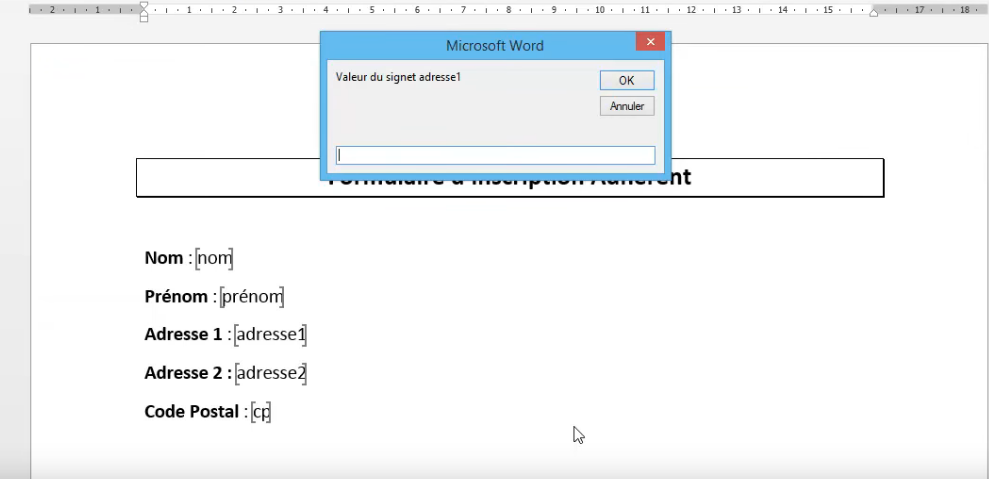


Partager